Браузер Google Chrome, как я уже неоднократно писал, предоставляя при этом кое-какую статистическую информацию в предыдущих статьях, является одним из самых популярных интернет-браузеров у пользователей.
Всё в нём хорошо, скорость работы, настраиваемость, удобный интерфейс,
безопасность и так далее, что и привлекает всё больше и больше поклонников.
Но, если начать процесс загрузки через браузер каких-нибудь файлов из интернета, вызывает некоторое удивление его панель загрузок (это лично моё мнение :)). Помимо того, что она занимает много места внизу окна браузера, так ещё приходится каждый раз после закачки файла закрывать её.
Неужели разработчики не могут позаимствовать удобные решения с отображением загрузки у других браузеров, например у Mozilla Firefox? Но, оказывается, не всё так плохо!Благодаря стараниям разработчиков расширений к браузеру Chrome, есть вполне приличная замена неудобной панели загрузка, которая превратит её в одну кнопку на панели инструментов.
Это расширение называется Downloadr, которое в начале загрузки файла поменяет свой цвет и покажет полоской процесс его скачивания под кнопкой. Как и в Firefox, нажав на кнопку расширения, вы увидите окно со всеми завершёнными загрузками, а также прогресс скачивания файлов с отображением скорости и оставшегося времени до окончания загрузки.
Расширение Downloadr, в отличие от других дополнений с подобным функционалом, зарекомендовало себя хорошо. Не подвисает, моментально реагирует на клик пользователя, работает стабильно и красиво. В сегодняшней пошаговой инструкции установим Downloadr в Google Chrome.
ЗАГРУЗКА
В адресную строку браузера Chrome копируем и вставляем этот адрес:
https://chrome.google.com/webstore/search/downloadr?hl=ru
переходим на страницу с расширением и нажимаем на кнопку «+ БЕСПЛАТНО».

В окне подтверждения нового расширения нажимаем на кнопку «Добавить».

После установки расширения активируем его нажатием на соответствующий значок на панели в правом верхнем углу браузера.

ФУНКЦИОНАЛЬНОСТЬ DOWNLOADR:
- в основном окне отображаются загруженные и загружаемые файлы;
- кнопка «Clean» очищает все файлы в окне;
- клик правой кнопкой мышки по файлу активирует функцию удаления файла (кружок с крестиком).

Нажатие на ссылку «Show All Downloads» отобразит все ваши загрузки.

Если кто-нибудь из вас, дорогие читатели блога, использует другое альтернативное расширение для отображения загрузки файлов в браузере, прошу поделиться плюсами и минусами его функционала в комментариях к этой инструкции!
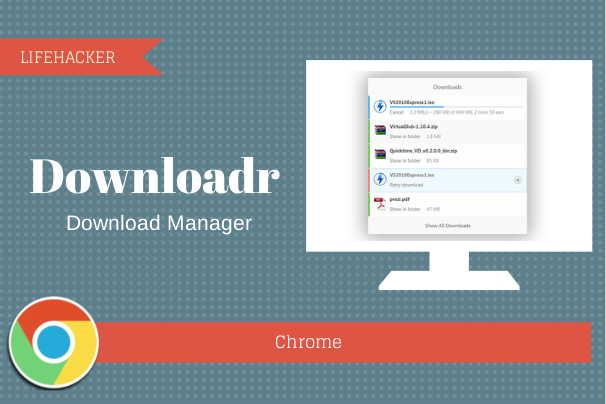
Комментарии